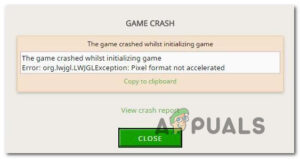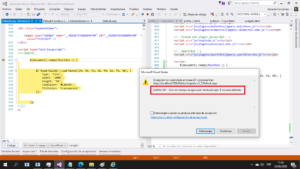Resumen :
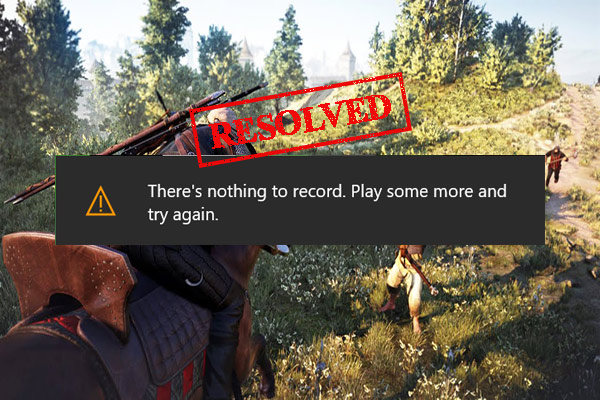
A muchos usuarios les gusta grabar sesiones de juegos usando la barra de juegos, sin embargo, es posible que reciba mensajes de error como «No queda nada para grabar la reproducción». Hoy, MiniTool lo ayudará a solucionar el problema en Windows 10.
En Windows 10, los jugadores pueden grabar sus sesiones de juego usando la barra de juegos, Game DVR o Xbox Recorder. Estas funciones te permiten grabar el juego en Windows 10 sin utilizar ningún software de terceros. A veces, sin embargo, puede encontrar mensajes de error como «No queda nada para guardar, juega un poco más y vuelve a intentarlo.«.

Problemas habituales de grabación de la barra de juegos
Cuando se trata de problemas de grabación de la barra de juegos, es posible que experimente los siguientes problemas comunes. Puede resolver el problema en función de situaciones específicas.
- No queda nada para grabar, para jugar de nuevo. Este mensaje de error aparece a menudo cuando intenta grabar un juego con la barra de juegos de Windows. Puede configurar y asegurarse de que esta función esté habilitada.
- No hay nada para grabar DVR de Windows 10. Puede recibir el mensaje en Windows 10 DVR. Esto podría solucionarse eliminando los archivos temporales.
- No hay nada para registrar la aplicación Xbox. Cuando usa la aplicación Xbox para grabar el juego, puede experimentar este problema.
- La grabadora de Windows 10 dice que no hay nada que grabar. Este es un problema común en Windows 10. Puede probar algunos de los siguientes métodos.
Cómo solucionar que no hay nada que registre el problema de la barra de juego
Antes de pasar a los siguientes métodos, asegúrese de que su PC con Windows esté actualizada.
Corrección 1.Asegúrate de que la barra de juegos esté activada
Si tiene el problema de ‘no hay nada más que guardar’ en Windows 10, lo primero que debe hacer es verificar si la barra de juegos está habilitada. Así es cómo:
Etapa 1. apurarse Ganar + yo llaves para abrir el configuraciones ventana, luego haga clic en Juegos.
2do paso. En el Barra de juego sección, asegúrese de que el Grabe clips de juegos, capturas de pantalla y transmítalos usando la barra de juegos la opcion es Encender.
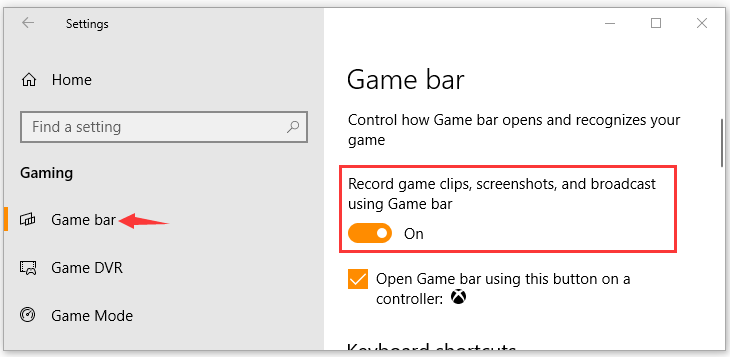
Ahora deberías guardar tu juego sin el error «No hay nada para guardar la barra de juegos».
Arreglo 2. Actualice o reinstale los controladores de su tarjeta gráfica
Además, debe asegurarse de que los controladores de la tarjeta gráfica de su computadora estén actualizados. Aquí hay 2 opciones para obtener los últimos controladores de tarjetas gráficas. Uno es actualizarlo automáticamente y el otro es reinstalar los controladores de la tarjeta gráfica. Para esto:
Etapa 1. presione el Win + R clave para abrir el Clase cuadro de diálogo, luego escriba devmgmt.msc en la caja y golpea Entrar.
2do paso. En el Administrador de dispositivos ventana, expanda la Captura de pantalla tomada categoría, luego haga clic con el botón derecho en el controlador de la tarjeta gráfica y seleccione Actualizar el controlador.
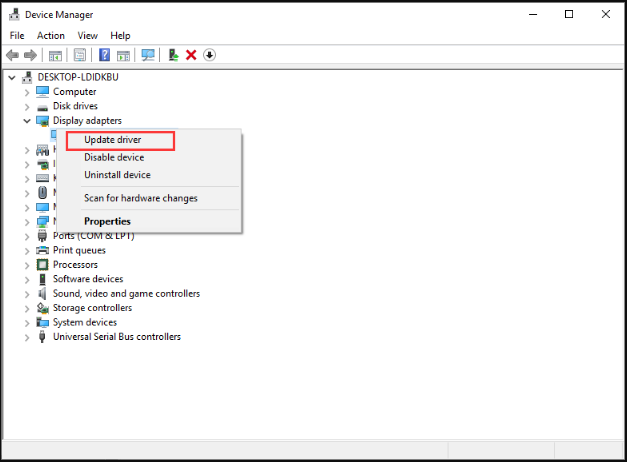
Paso 3. Luego seleccione Verifique automáticamente el software del controlador actualizado opción para actualizar el controlador automáticamente. Después de eso, Windows detectará automáticamente el controlador de la tarjeta gráfica más reciente y lo instalará. Siga las indicaciones en pantalla para completar esta actualización.
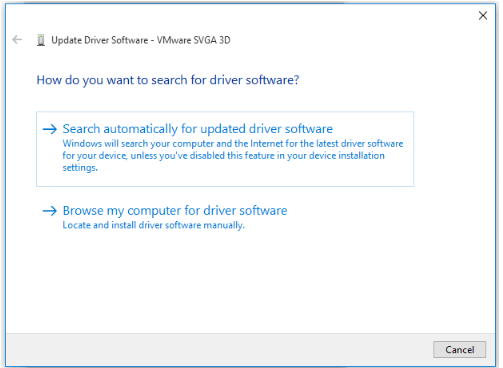
También puede seleccionar el Desinstalar el dispositivo en el paso 2. Después de desinstalar el controlador de la tarjeta gráfica, puede descargar la última versión del sitio web oficial e instalarla manualmente. Esta opción es adecuada para aquellos con controladores de tarjetas gráficas obsoletos o corruptos.
Arreglar 3. Ejecuta este juego en modo de pantalla completa
En algunos casos, la barra de juegos mostrará el error «No hay nada para guardar la barra de juegos» si configuras el juego de Steam en modo de ventana. Por motivos desconocidos, es posible que la barra de juegos no reconozca el modo de ventana.
Por lo tanto, le recomendamos que configure su juego en modo de pantalla completa. Si no sabe cómo hacer esto, este artículo “Cómo mostrar un juego en pantalla completa en Windows 10” le brinda pasos detallados.
Arreglar 4. Eliminar archivos temporales
Si encuentra el error mientras usa Windows 10 DVR, puede intentar eliminar los archivos temporales. Para eso, puedes seguir esta sencilla guía.
Etapa 1. apurarse Win + R llaves para abrir el Clase cuadro de diálogo, luego escriba temperatura en la caja y golpea Entrar.

2do paso. En el Temperatura carpeta, presione Ctrl + A para seleccionar todos los archivos temporales y presione Mayús + Eliminar claves para eliminar permanentemente archivos temporales.
Paso 3. Abre el Clase cuadro de diálogo, luego escriba % temp% en la caja y golpea Entrar.
Paso 4. Presione Ctrl + En to seleccione todos los archivos temporales y presione Mayús + Eliminar claves para estos archivos de forma permanente.
Paso 5. Finalmente, escriba pre lectura en el Clase cuadro de diálogo y presione Entrar.
Paso 6. Seleccione todos los archivos y presione Mayús + Eliminar llaves.
Ahora compruebe si el error «No hay nada que grabar en Windows 10 DVR» está arreglado o no.
Solución 5. Use las teclas de método abreviado de Windows
El uso de teclas de acceso rápido es una forma eficaz de grabar el juego. Si se ha encontrado con la grabadora de Windows 10 diciendo que no hay nada para registrar el mensaje de error, puede intentar presionar Win + G teclas para iniciar la grabación. sí Win + G las teclas no funcionan para usted, puede intentar usar Win + Alt + R llaves en su lugar.
Consejo: la Win + Alt + R las teclas solo pueden grabar 30 segundos de tu reproducción. Si quieres grabar más, puedes cambiarlo accediendo Configuración> Barra de juegos.
Solución 6. Vuelva a instalar la aplicación Xbox
Si no hay nada para registrar, el error de la aplicación Xbox persiste, puede considerar reinstalar la aplicación Xbox. Para hacer esto, siga los pasos a continuación.
Etapa 1. Haga clic derecho en Comienzo menú y seleccione Windows PowerShell (administrador) opción en el menú contextual.
2do paso. Escriba los siguientes comandos en la ventana de PowerShell y presione Entrar.
Get-AppxPackage * xboxapp * | Eliminar-AppxPackage
Paso 3. Una vez que la aplicación Xbox se elimine de su computadora. Puede descargar la última aplicación de Xbox desde Microsoft Store.
Una vez que se reinstale la aplicación Xbox, verifique si puede guardar el juego sin ningún problema.

![Lee más sobre el artículo Cómo arreglar el adaptador inalámbrico Xbox que no funciona [2021 Update]](https://discoduro.club/wp-content/uploads/2021/11/como-arreglar-el-adaptador-inalambrico-xbox-que-no-funciona-2021-update-300x261.jpg)
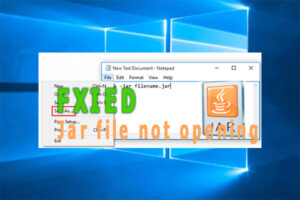

![Lee más sobre el artículo Solución rápida y fácil para el código de error de Destiny 2 Bee [2021 Update]](https://discoduro.club/wp-content/uploads/2021/11/solucion-rapida-y-facil-para-el-codigo-de-error-de-destiny-2-bee-2021-update-300x177.jpg)